このガイドでは、EmuDeck を使用して Steam デッキで Sega CD ゲームをプレイする方法について詳しく説明します。 初期セットアップからアップデート後の問題のトラブルシューティングまで、すべてをカバーします。
インストール前の手順と推奨事項
 EmuDeck をインストールする前に、将来のアップデートとの互換性を確保するために、開発者モードと CEF リモート デバッグを有効にしてください。
EmuDeck をインストールする前に、将来のアップデートとの互換性を確保するために、開発者モードと CEF リモート デバッグを有効にしてください。
開発者モード:
- Steam デッキの電源を入れます。
- Steam メニュー (Steam ボタン) にアクセスします。
- [システム] > [開発者モード] に移動し、有効にします。
- 開発者メニューに移動し、CEF リモート デバッグを有効にします。
- 電源メニュー (Steam ボタン) にアクセスし、デスクトップ モードに切り替えます。
必須アイテム:
- EmuDeck とゲーム用の高速 A2 microSD カード。 このカードを Steam デッキでフォーマットします。
- 合法的に入手した Sega CD ROM および BIOS ファイル。
- (オプションですが推奨) ファイル管理を容易にするキーボードとマウス。
SD カードのフォーマット:
- microSD カードを挿入します。
- Steam メニューを開き、[ストレージ] に移動して、SD カードをフォーマットします。
EmuDeck のダウンロードとインストール
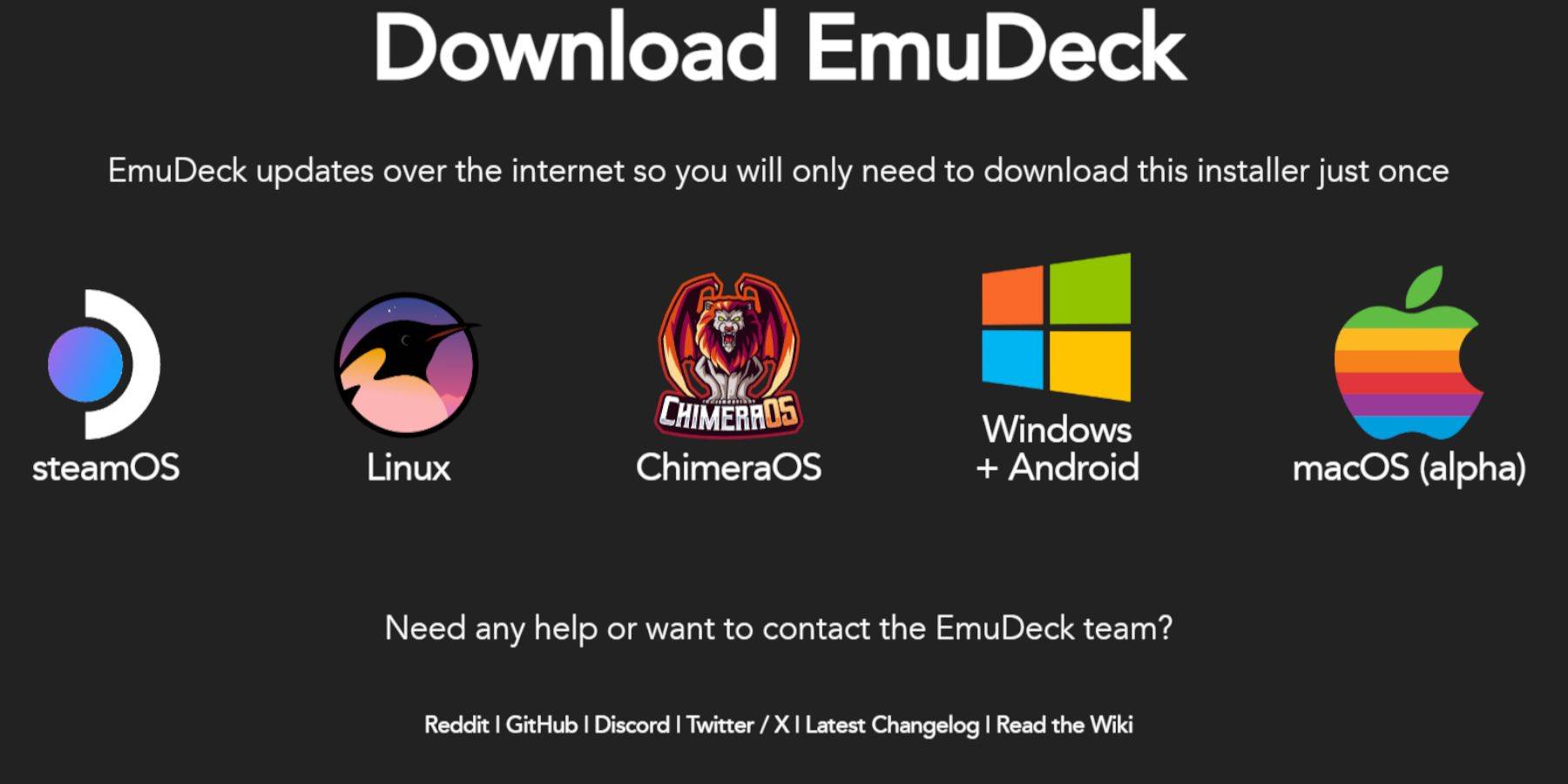
- Steam ボタンを押し、電源を選択し、デスクトップ モードに切り替えます。
- Discovery Store からブラウザをダウンロードします。
- SteamOS バージョンを選択して、EmuDeck を公式 Web サイトからダウンロードします。
- インストーラーを実行し、カスタム インストールを選択します。
- インストール場所として SD カードを選択します。
- RetroArch、MelonDS、Steam ROM マネージャー、およびエミュレーション ステーションを選択します (またはすべてのエミュレーターを選択します)。
- インストールプロセスを完了します。
Sega CD ファイルの転送
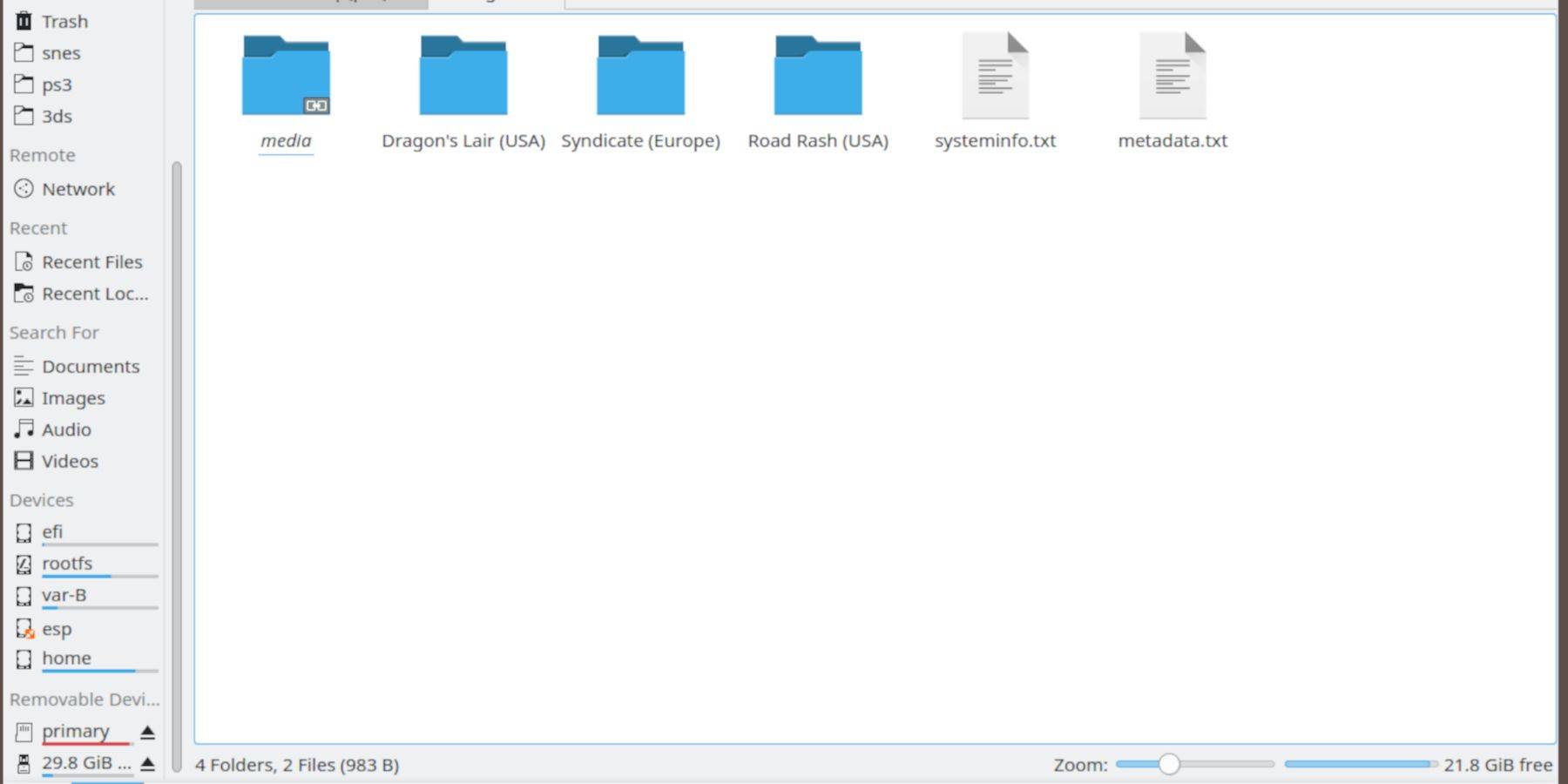
BIOS ファイル:
- ドルフィン ファイル ブラウザをデスクトップ モードで開きます。
- SD カード (プライマリ) に移動します。
Emulation フォルダー、BIOS の順に移動し、BIOS ファイルを転送します。
セガ CD ROM:
- SD カード (プライマリ) >
Emulation > ROMS に移動します。
segaCD または megaCD フォルダーを開きます。- ROM をこのフォルダーに転送します。
Steam ROM マネージャーを使用して ROM を追加する
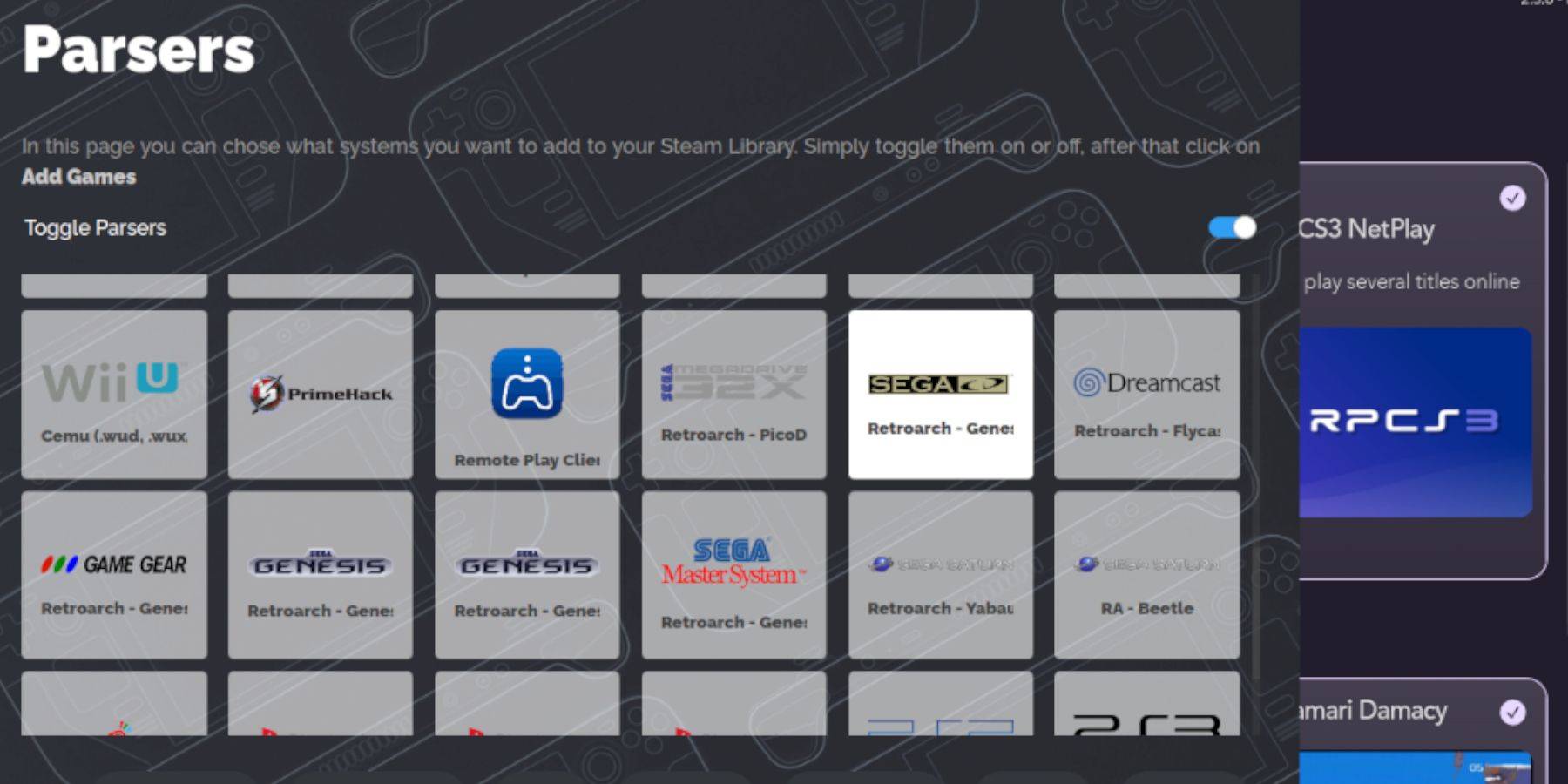
- EmuDeck を開き、Steam ROM マネージャーを起動します。
- 「次へ」をクリックし、2 つの Nintendo DS ウィンドウをクリックします (このステップは奇妙に思えるかもしれませんが、プロセスの一部です)。
- 「ゲームを追加」をクリックし、「解析」をクリックします。
- Steam ROM マネージャーがゲームとボックス アートを準備します。
紛失したカバーを修正する
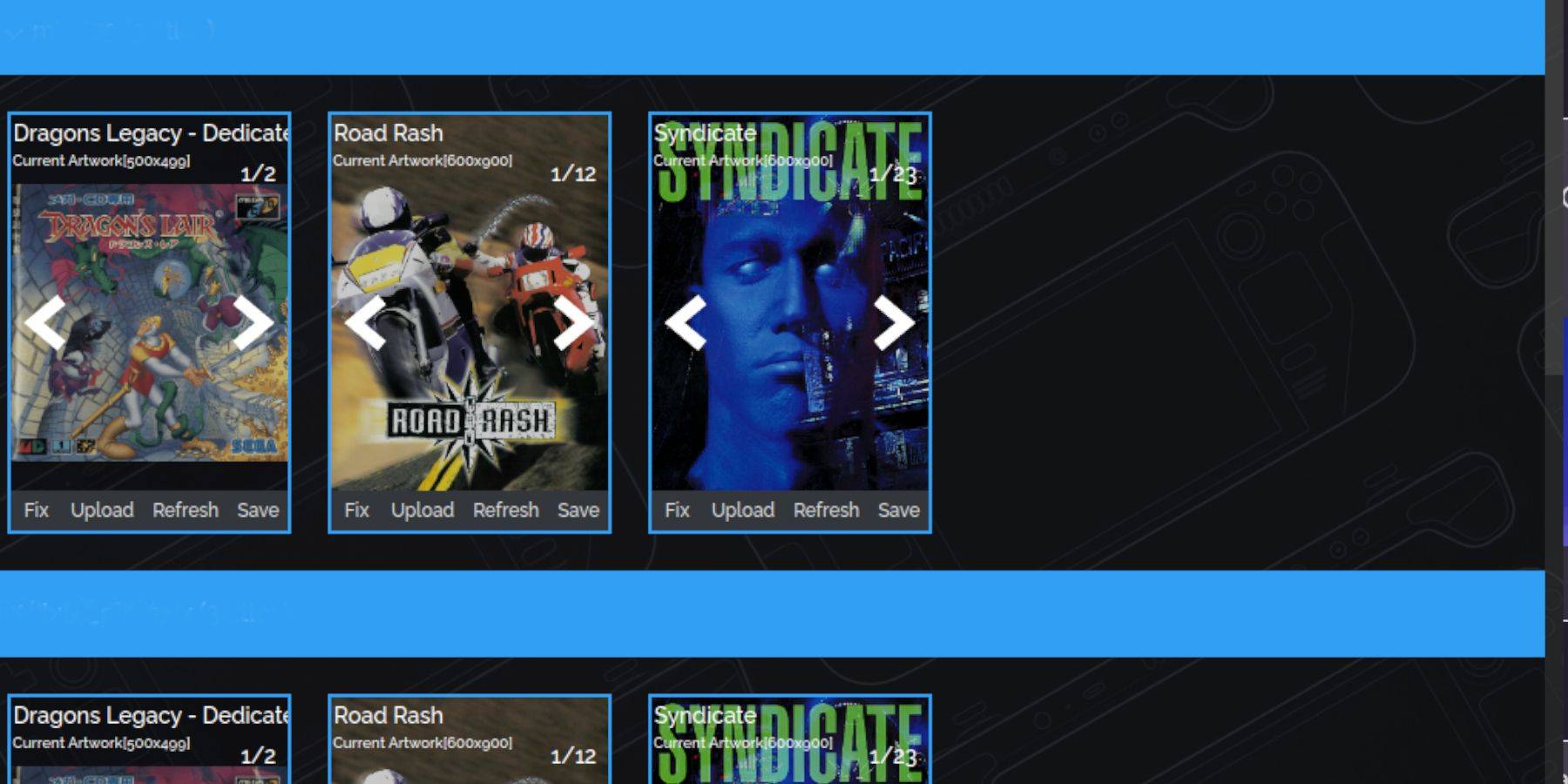
カバーが見つからない場合:
- 「修正」を選択します。
- ゲームのタイトルを検索します。
- カバーを選択し、[保存して閉じる] をクリックします。
カバーを手動で追加する:
- 「アップロード」をクリックします。
- ダウンロードしたカバー画像を選択します。
- 「保存して閉じる」をクリックします。
Sega CD ゲームをプレイする
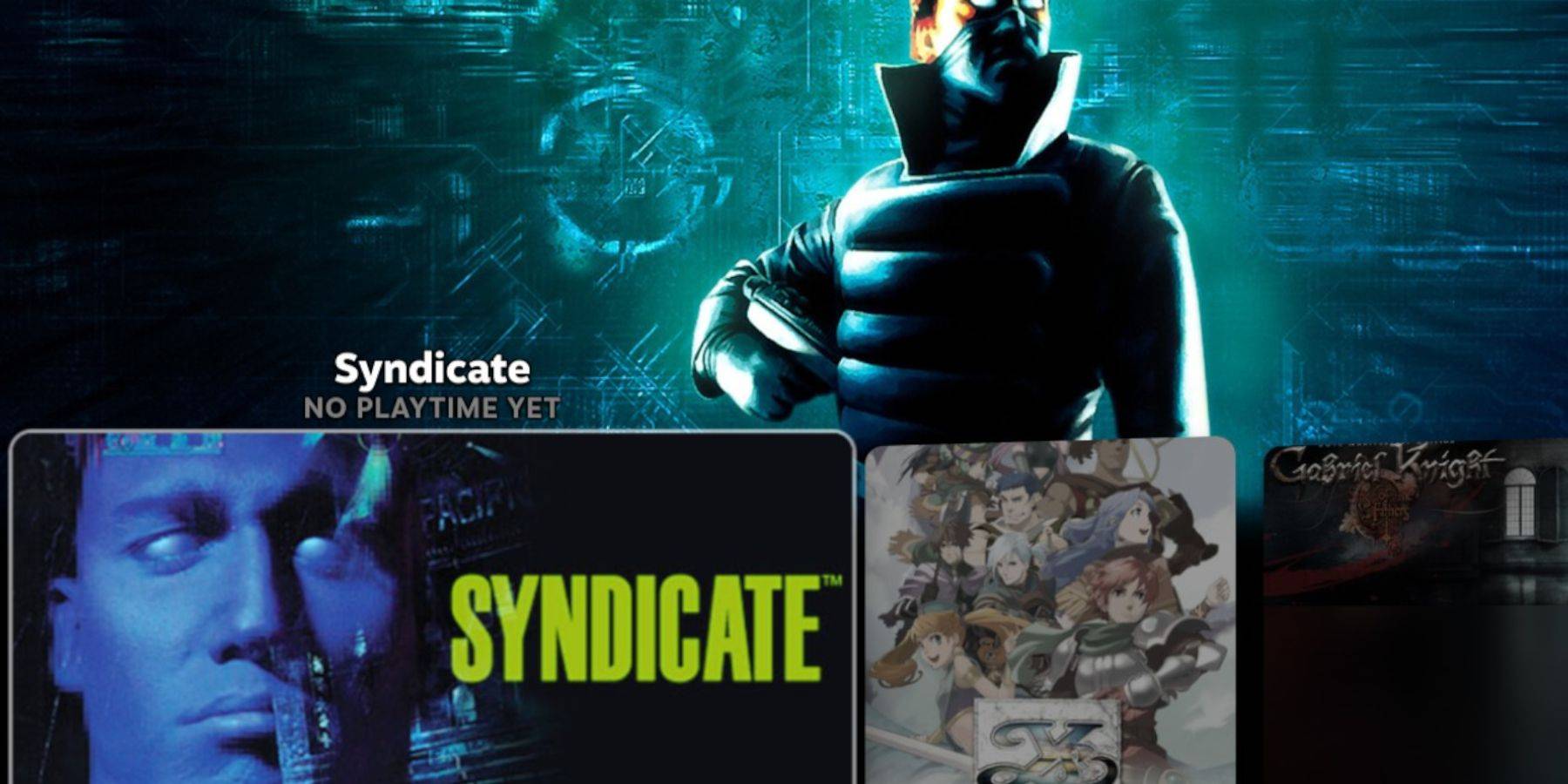
- スチームボタンを押します。
- [ライブラリ] > [コレクション] に移動します。
- Sega CD フォルダーを開いてゲームを起動します。
エミュレーション ステーションの使用:
エミュレーション ステーションは、特にマルチディスク ゲームに対して、より整理されたライブラリ エクスペリエンスを提供します。
- スチームボタンを押します。
- [ライブラリ] > [非 Steam] に移動します。
- エミュレーション ステーションを起動します。 メニューを使用して、TheGamesDB からメタデータとボックス アートを取得します。
Decky Loader と電動ツールのインストール
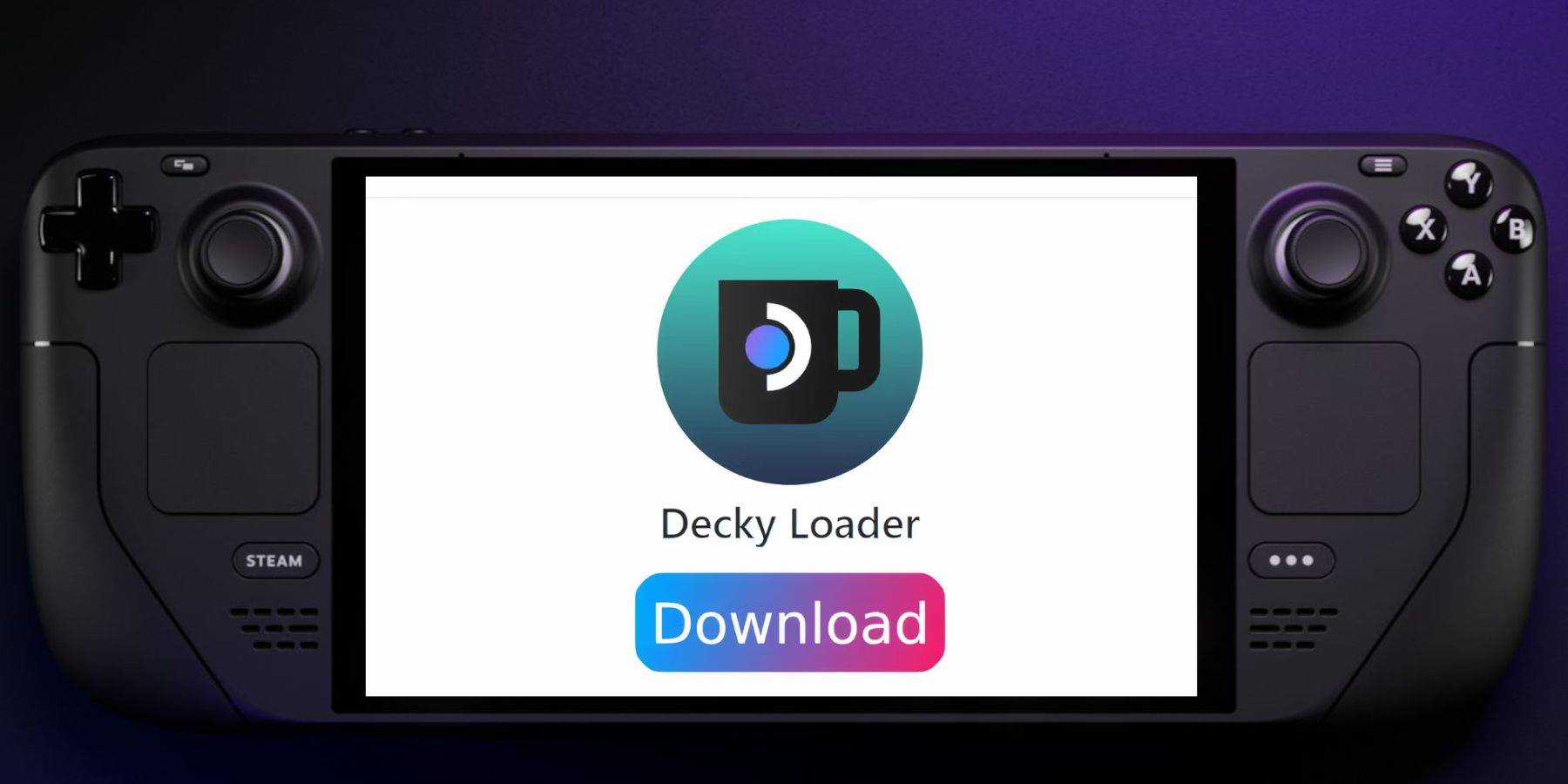
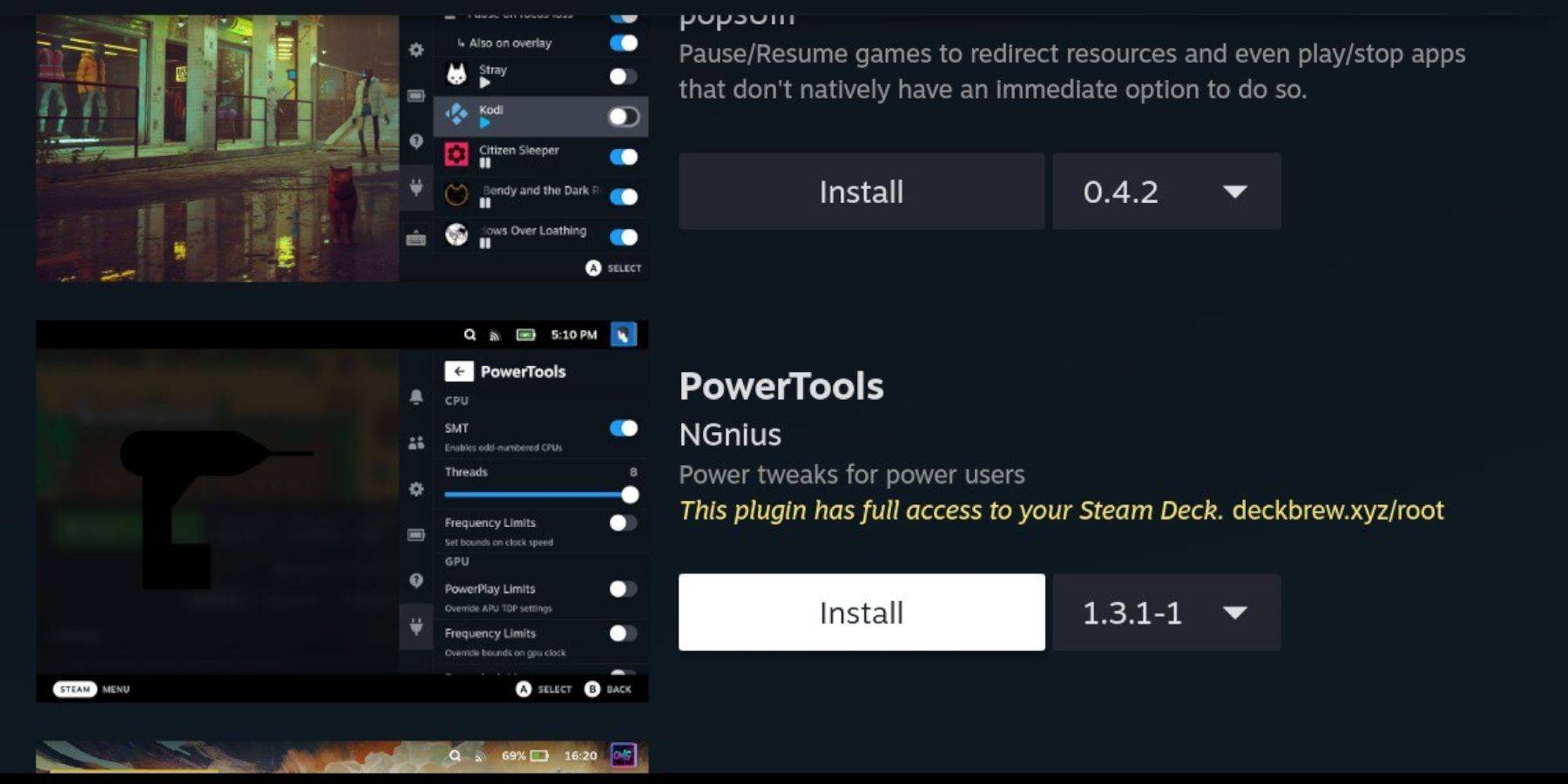
EmuDeck では、エミュレーション パフォーマンスを最適化するために Power Tools をインストールするために Decky Loader を推奨しています。
Decky Loader のインストール:
- デスクトップ モードに切り替えます。
- GitHub ページから Decky Loader をダウンロードします。
- インストーラーを実行し、推奨されるインストールを選択します。
- Steam デッキをゲーム モードで再起動します。
パワーツールのインストールと構成:
- Decky Loader プラグイン メニュー (QAM ボタン) を開きます。
- Decky ストアに移動し、Power Tools をインストールします。
- Sega CD ゲームを起動します。
- QAM 経由で Power Tools にアクセスします。
- SMT を無効にし、スレッドを 4 に設定します。
- パフォーマンス メニュー (バッテリー アイコン) を開き、詳細表示を有効にします。
- 手動 GPU クロック制御をオンにして、GPU クロック周波数を 1200 に設定します。
- ゲームごとのプロファイルを保存します。
Steam Deck アップデート後の Decky Loader の修正
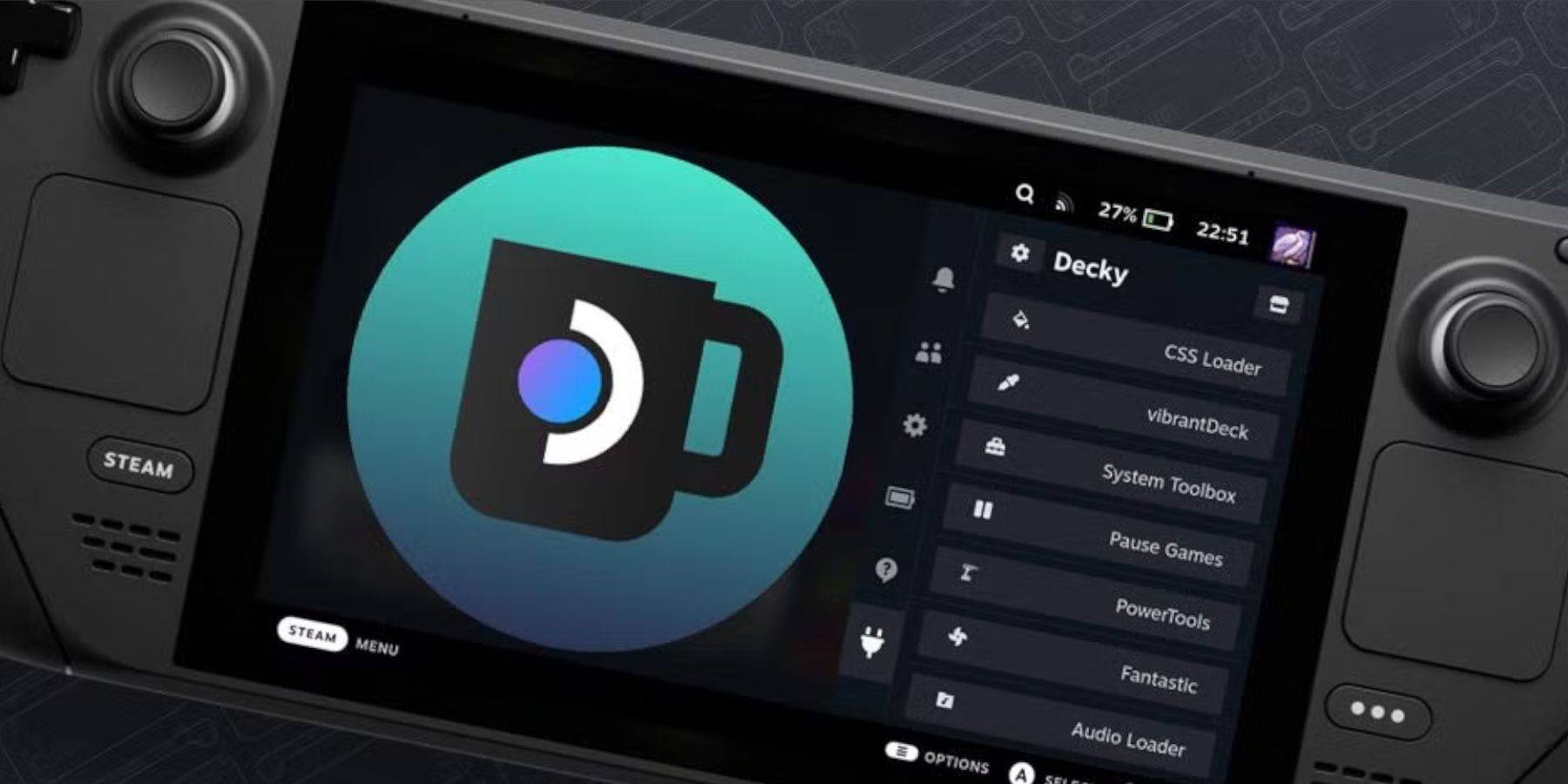 アップデート後に Decky Loader が削除された場合:
アップデート後に Decky Loader が削除された場合:
- デスクトップ モードに切り替えます。
- GitHub ページから Decky Loader を再ダウンロードします。
sudo を使用してインストーラーを実行します。 sudo パスワードの作成が必要になる場合があります。- Steam デッキを再起動します。
この包括的なガイドを使用すると、Steam デッキで Sega CD ゲームを正常にセットアップして楽しむことができます。 ROM は必ず合法的に入手してください。
 EmuDeck をインストールする前に、将来のアップデートとの互換性を確保するために、開発者モードと CEF リモート デバッグを有効にしてください。
EmuDeck をインストールする前に、将来のアップデートとの互換性を確保するために、開発者モードと CEF リモート デバッグを有効にしてください。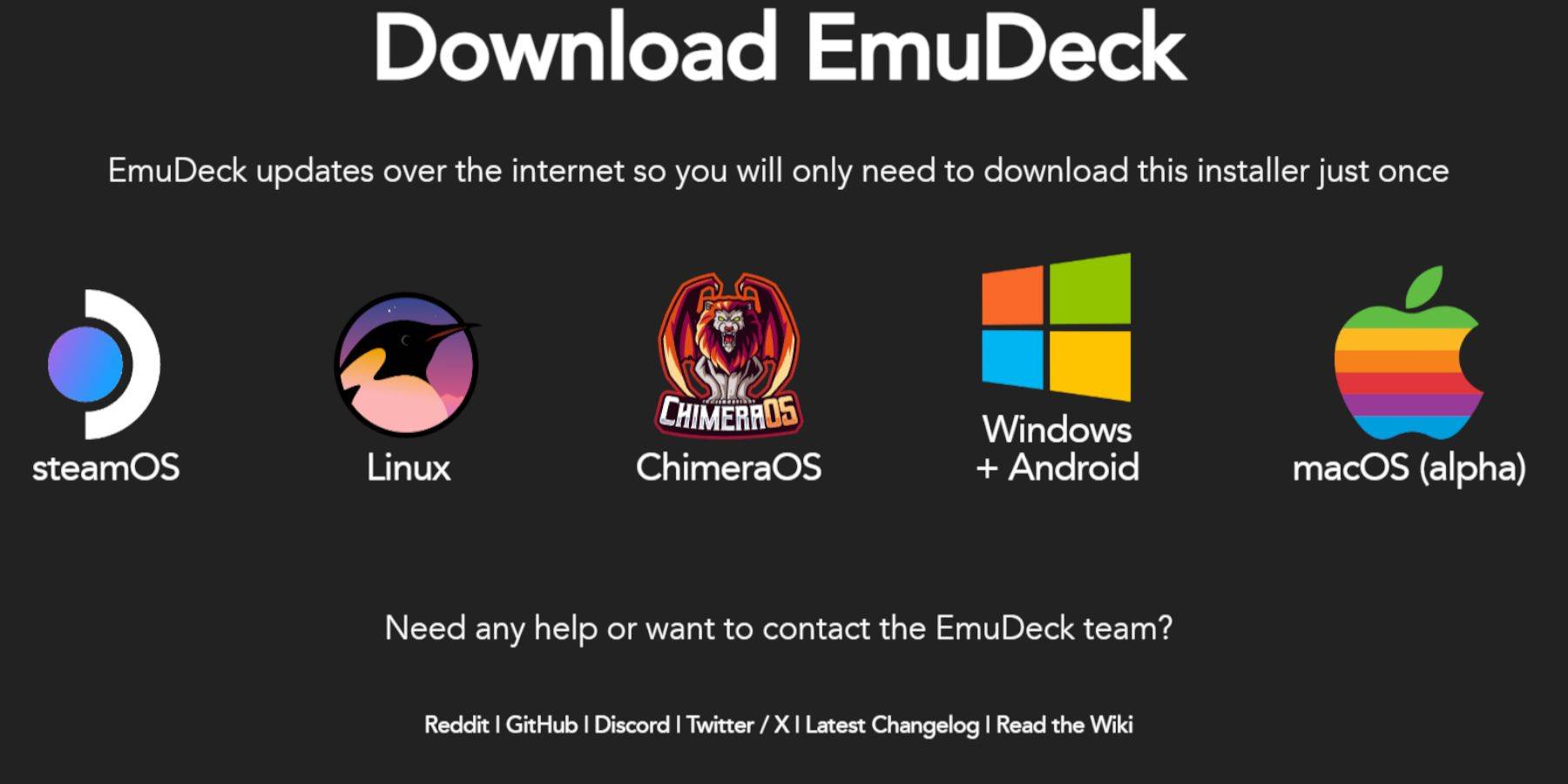
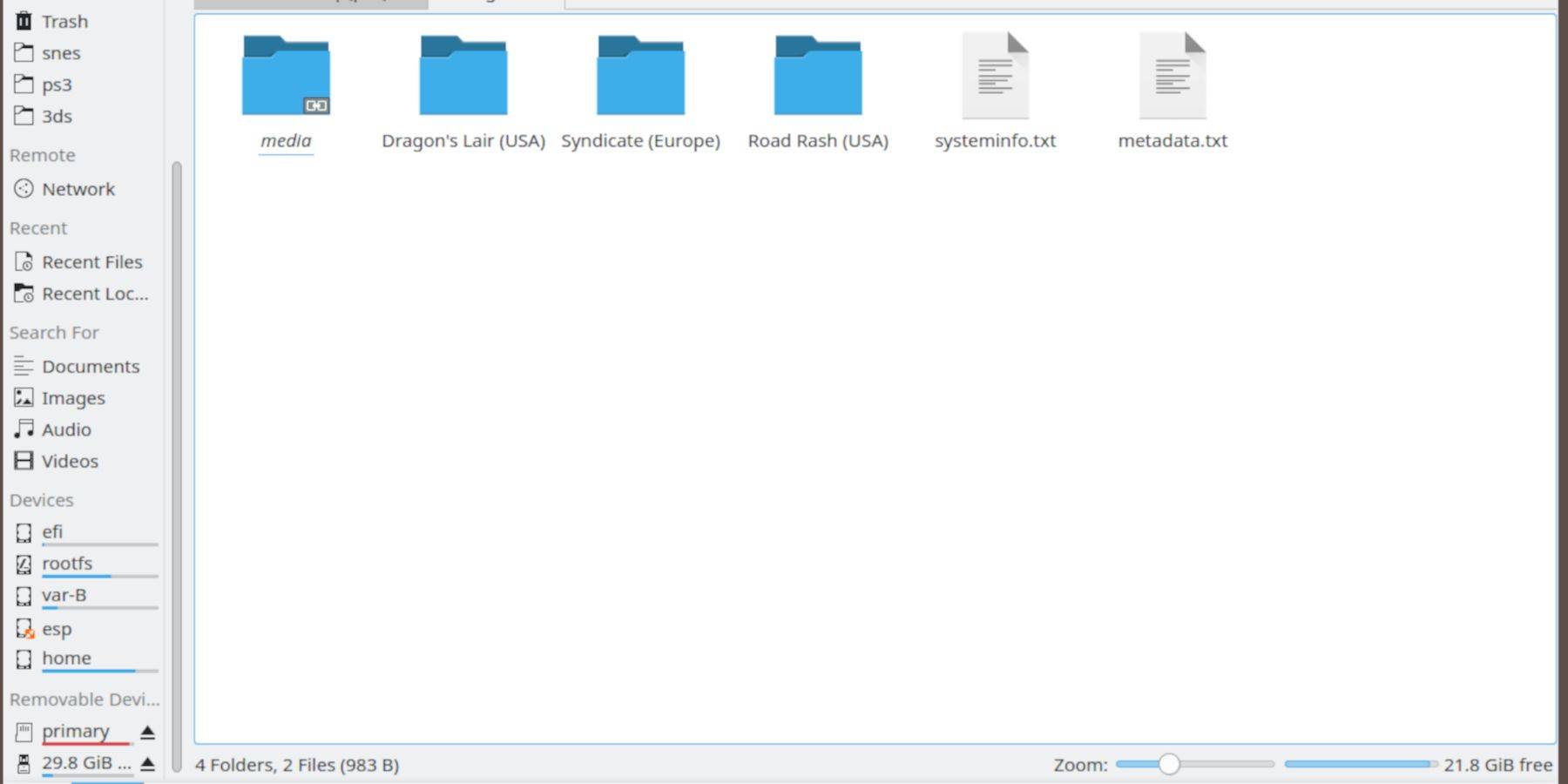
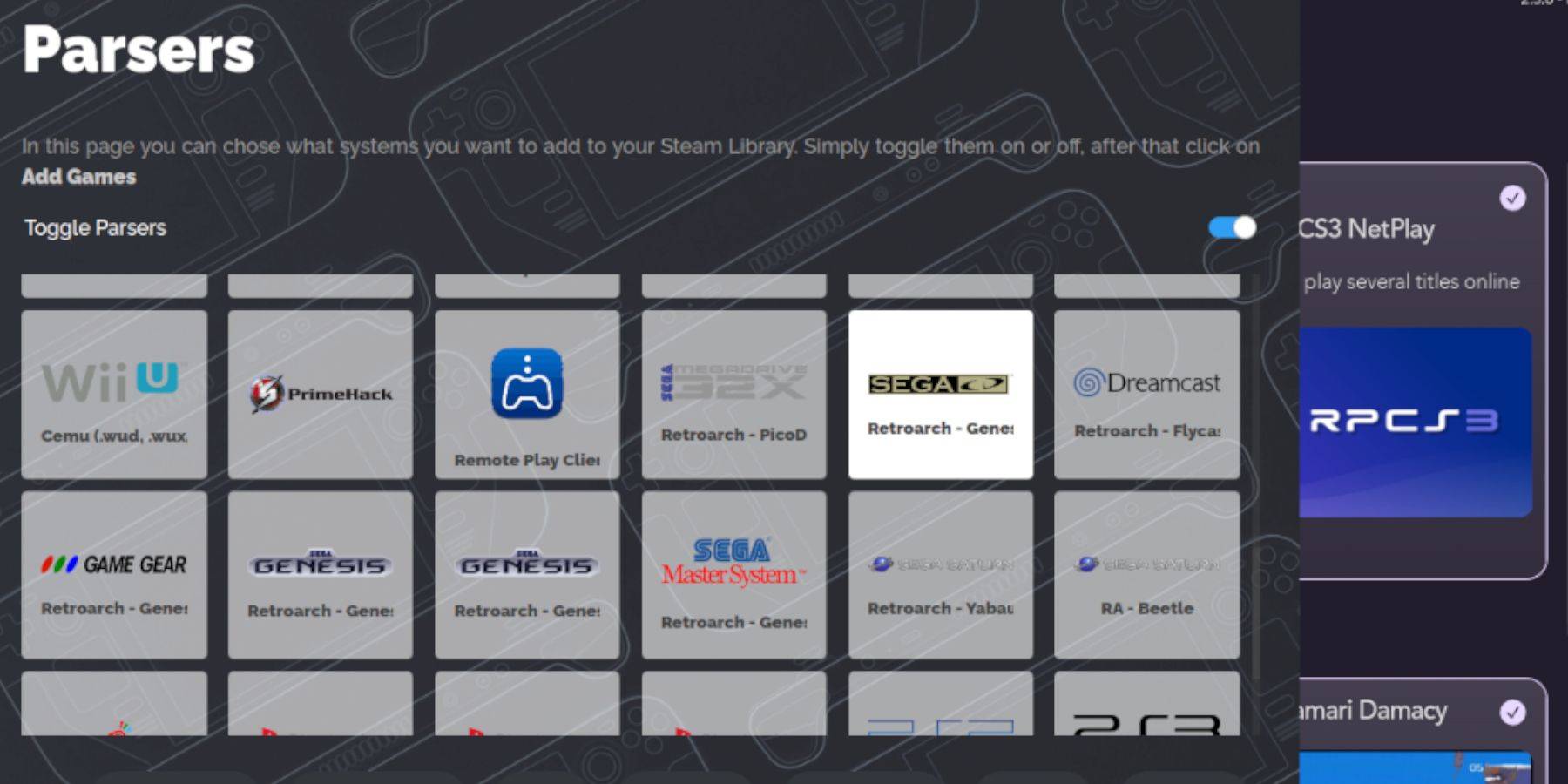
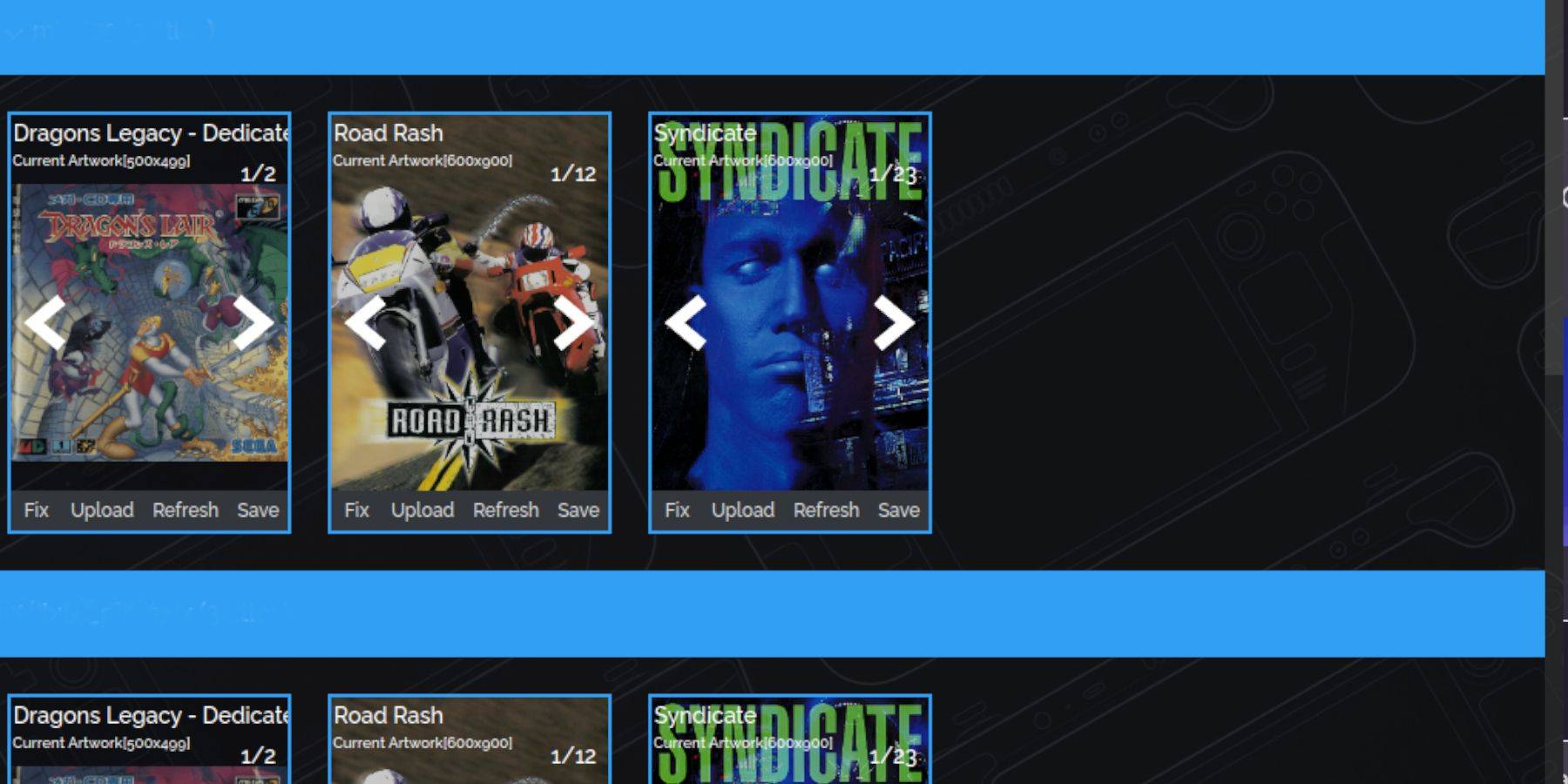
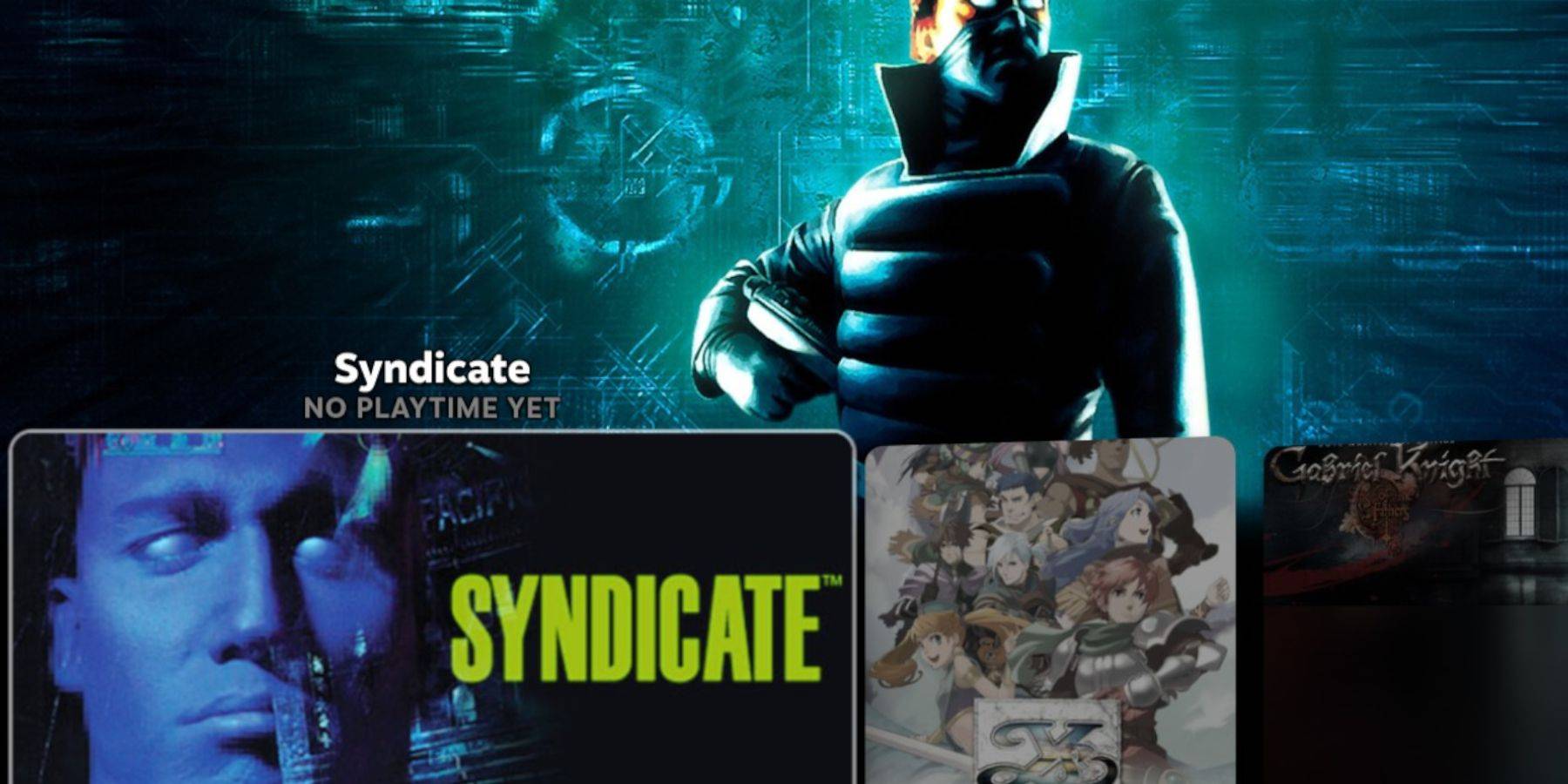
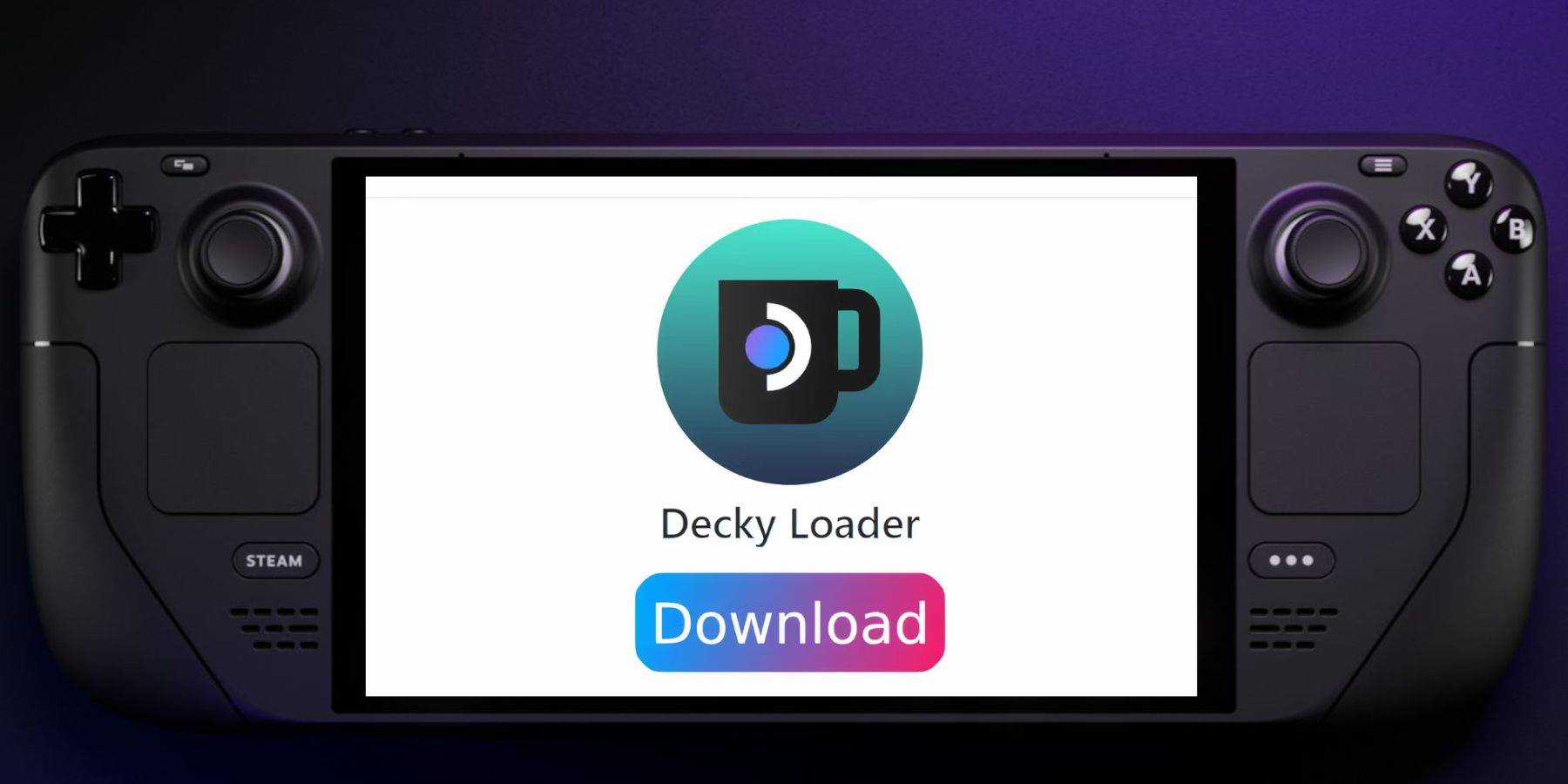
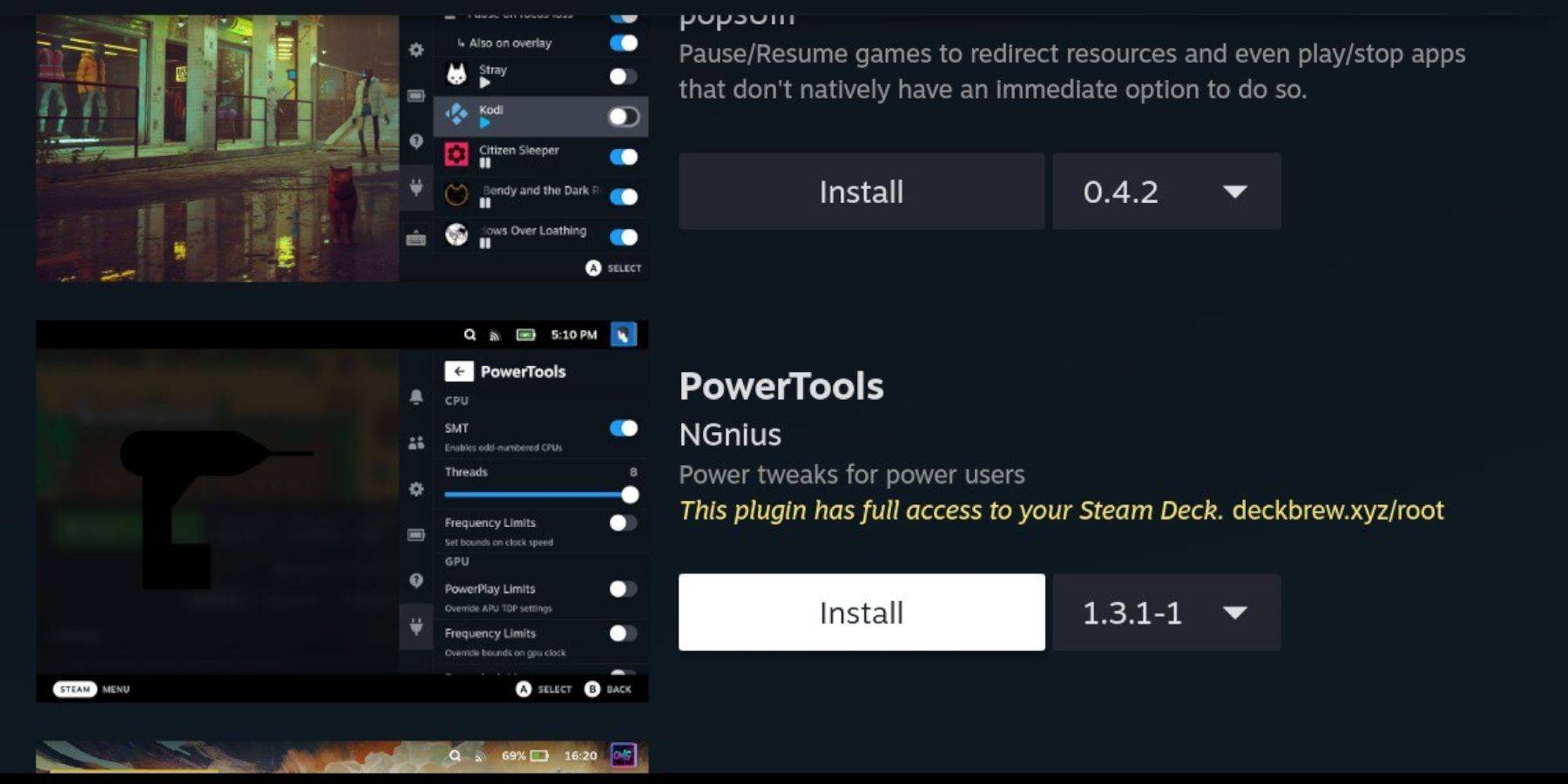
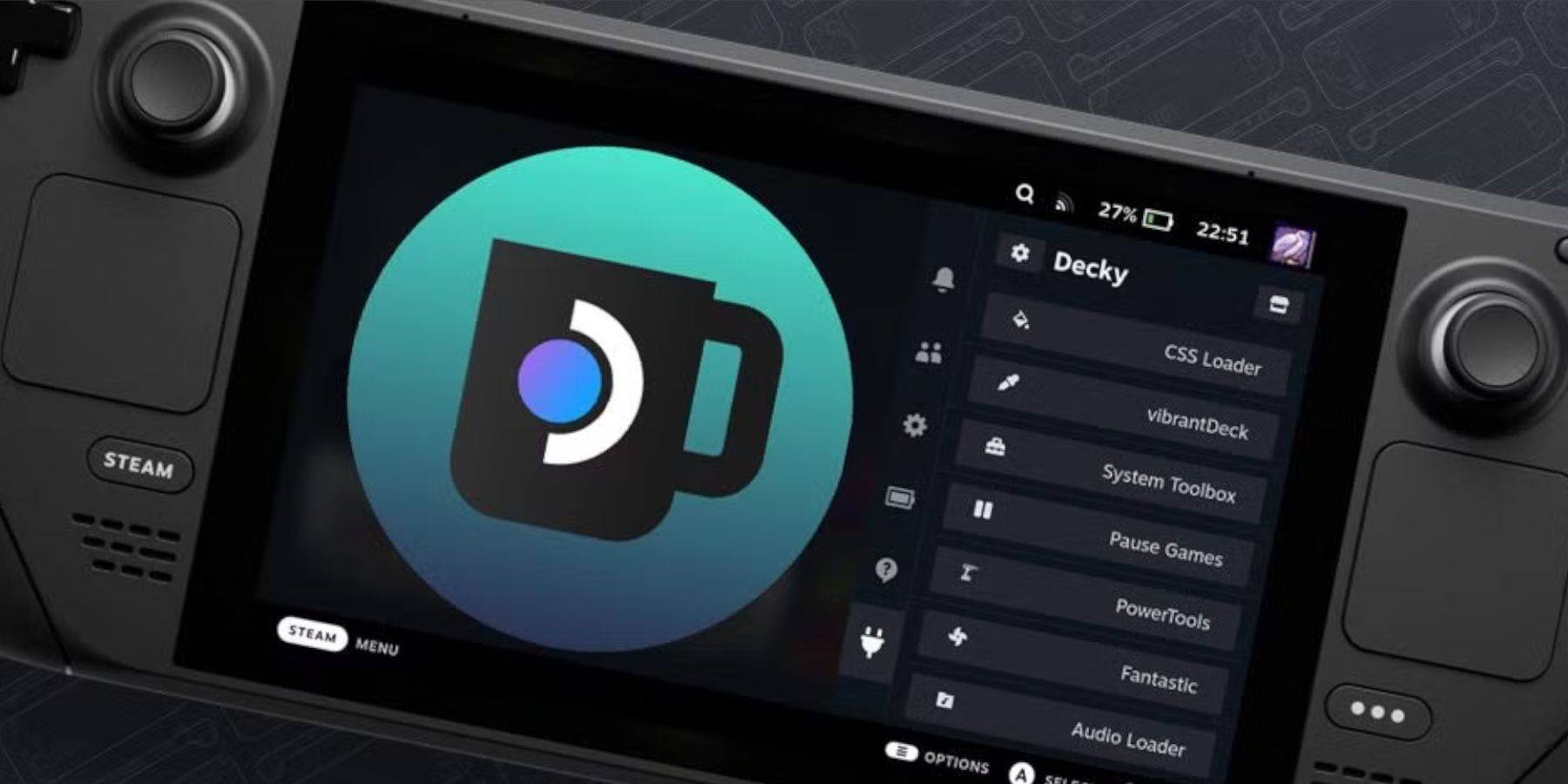 アップデート後に Decky Loader が削除された場合:
アップデート後に Decky Loader が削除された場合: